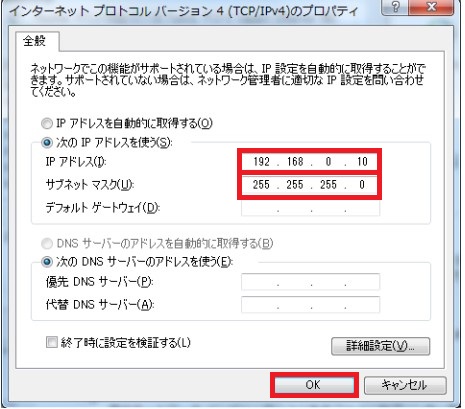Windows端末の設定
設定画面(GUI)へログインするために、端末のIPアドレスを設定します。
<1. インターネットプロトコル(TCP/IP)のプロパティを開く>
以下の手順でインターネットプロトコル(TCP/IP)のプロパティを開きます。
- Windows 7の場合
1. 「コントロールパネル」→「ネットワークとインターネット」→「ネットワークと共有センター」から、「ローカル エリア接続」を開きます。
2. 「ローカル エリア接続の状態」画面が開いたら「プロパティ」をクリックします。
3. 「ローカルエリア接続のプロパティ」画面が開いたら、「インターネットプロトコルバージョン4(TCP/IPv4)」を選択して「プロパティ」ボタンをクリックします。
- Windows 8 / 8.1の場合
1. 「設定」→「コントロールパネル」→「ネットワークとインターネット」→「ネットワークと共有センター」から、「イーサネット」を開きます。
2. 「イーサネットの状態」画面が開いたら「プロパティ」をクリックします。
3. 「イーサネットのプロパティ」画面が開いたら、「インターネットプロトコルバージョン4(TCP/IPv4)」を選択して「プロパティ」ボタンをクリックします。 - Windows 10の場合
1. Windowsアイコンを右クリック、またはWindowsキー+「x」キーを押してクイックリンクメニューを開き、「ネットワーク接続」をクリックします。
2. 「アダプターのオプションを変更する」をクリックします。
3. LANアダプターのアイコンを右クリックし、「プロパティ」をクリックします。
4. 「イーサネットのプロパティ」画面が開いたら、「インターネットプロトコルバージョン4(TCP/IPv4)」を選択して「プロパティ」ボタンをクリックします。
<2. IPアドレスを設定する>
「次の IP アドレスを使う」にチェックして、以下のように入力し、設定終了後「OK」をクリックします。
| 設定項目 | 設定内容 |
|---|---|
| IPアドレス | 192.168.0.10 |
| サブネットマスク | 255.255.255.0 |
| デフォルトゲートウェイ | 空欄 |
※[注意事項]
上記は、ルータのEther0ポートのIPアドレスが工場出荷時(192.168.0.254)の場合の設定です。IPアドレスを変更している場合は、Ether0ポートのIPアドレスと同一セグメントのアドレスを設定する必要があります。
例)
| IPアドレス | サブネットマスク | |
|---|---|---|
| Ether0ポート | 192.168.10.1 | 255.255.255.0 |
| 端末 | 192.168.10.100 | 255.255.255.0 |
更新情報
→ 一覧へカテゴリ
タグ
- CRG
- DDNS
- DHCP
- DNAT
- DNSインターセプト
- Ethernet
- IIJモバイル
- IKE Modeconfig
- IKEv2 Configuration Payload
- IPinIP
- IPoE
- IPv6
- KDDI
- L2TPv3
- MAP-E
- NGN
- NTTドコモ
- PBR
- Policy Based IPsec
- PPP
- PPPoE
- QoS
- RADIUS連携
- RAシリーズ
- Route Based IPsec
- SMS
- SNAT
- SoftBank
- UPnP
- URL転送
- VLAN
- VRRP
- Web認証
- WiMAX
- コンフィグロールバック
- ネットイベント
- フィルタ
- ブリッジ
- モニタログ
- ワイモバイル
- 仮想スイッチ
- 冗長化
- 無線LAN